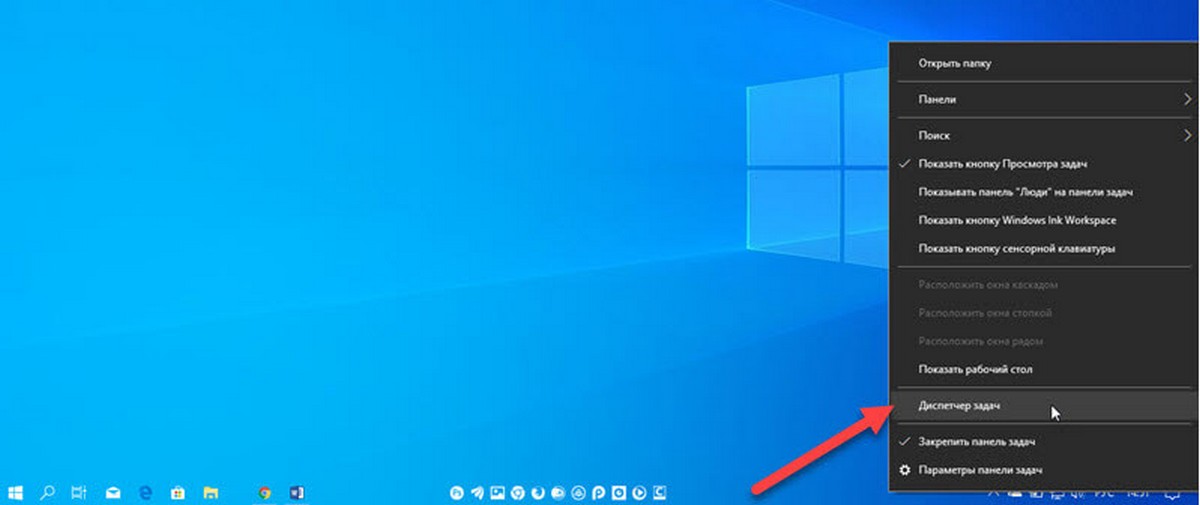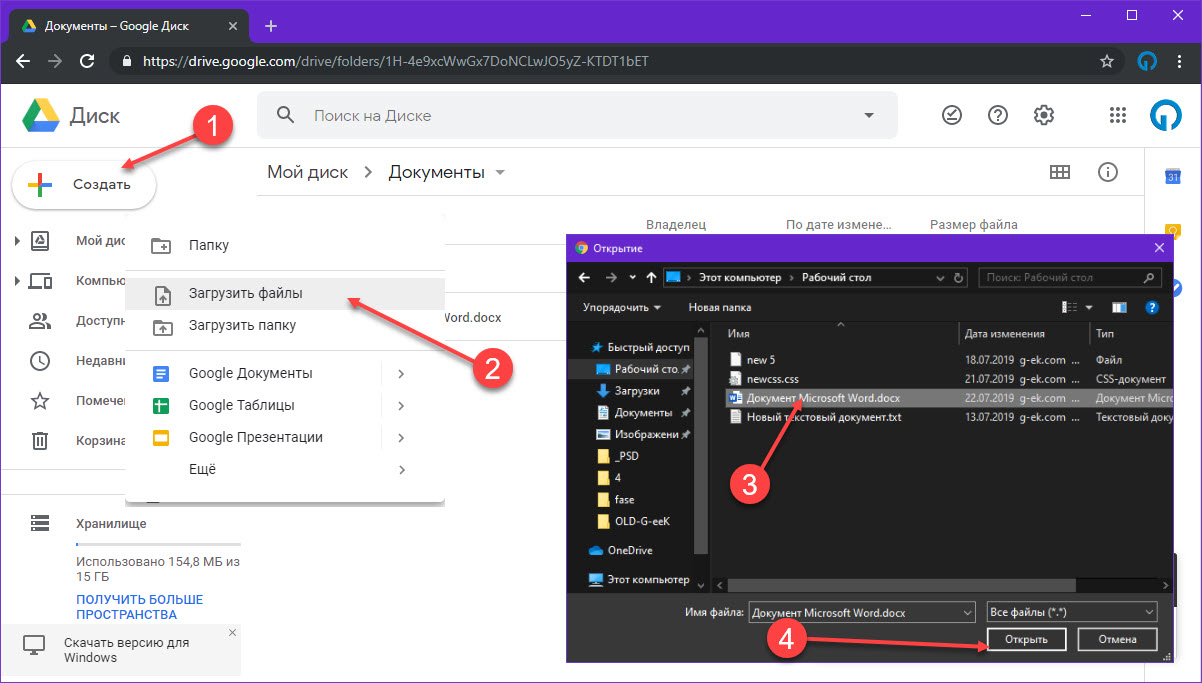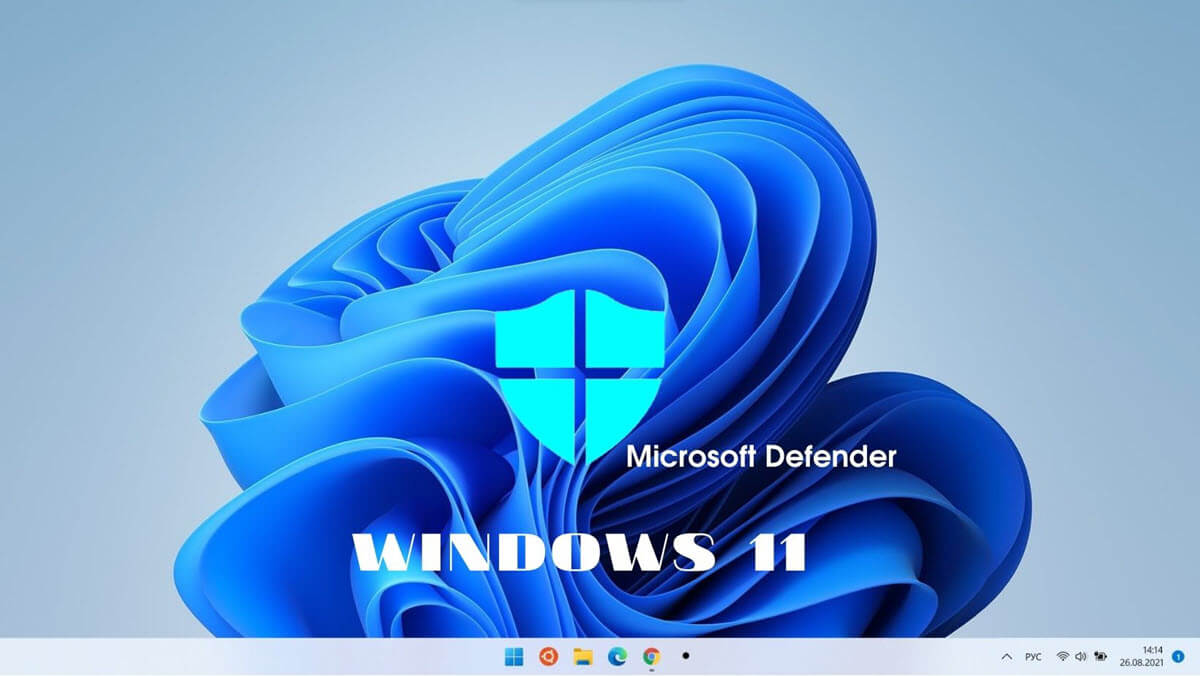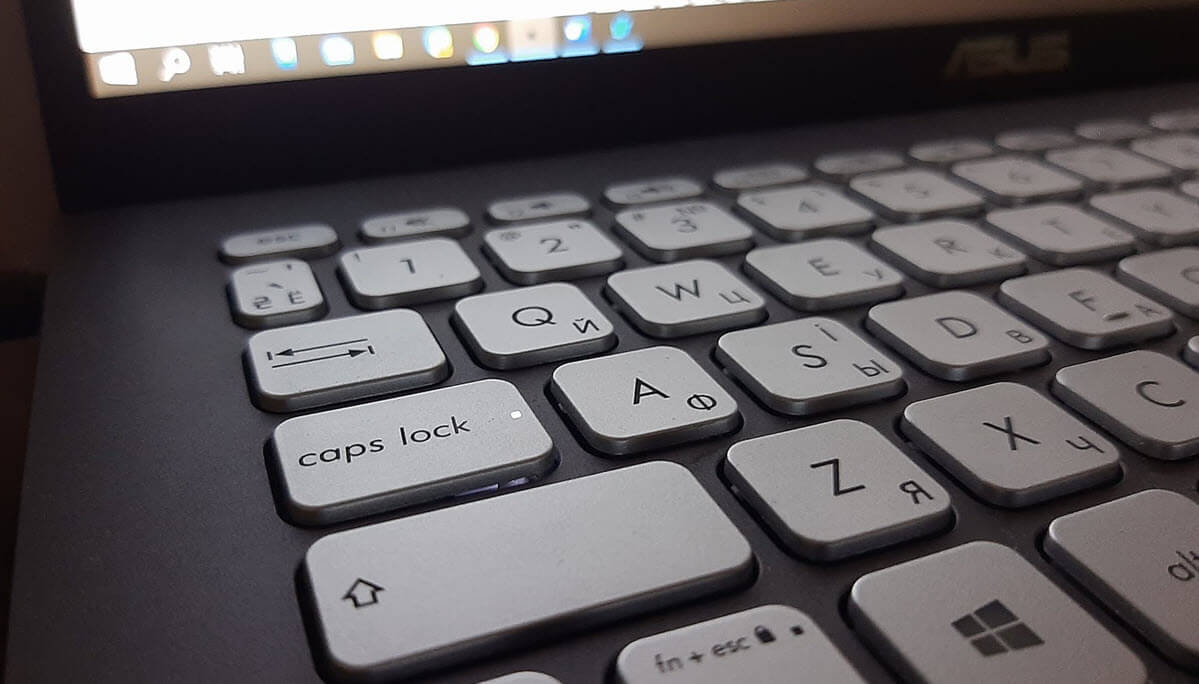Реестр Windows позволяет настроить особым способом, функции и элементы пользовательского интерфейса. Это не обязательно, но опытные пользователи используют его достаточно часто. Редактор реестра не рекомендуется использовать слабым пользователям ПК и именно поэтому, редко получает много внимания, на протяжении многих лет его интерфейс не претерпел особых изменений
Одна из многих неприятных вещей в реестре Windows, это работа с деревом папок. Перемещение между большим количеством папок, отнимает много времени и раздражает. Если вам необходимо повторно отредактировать определенный раздел реестра, чтобы иметь возможность перейти к разделу быстрее, вы можете пометить его в редакторе реестра, добавив его в избранное реестра. Вот как.
Закладки в редакторе реестра Windows 10.
- Откройте реестр Windows. чтобы сделать это, нажмите Win + R, введите Regedit и нажмите клавишу Enter.

- Вам будет предложено, Подтвердить свои действия. Нажмите кнопку «Да» в окне контроля учетных записей.
- В открытом редакторе реестра, перейдите к папке \ разделу, в котором находится нужный вам параметр. кликните на нем и перейдите в меню «Избранное» → и выберите «Добавить в избранное».
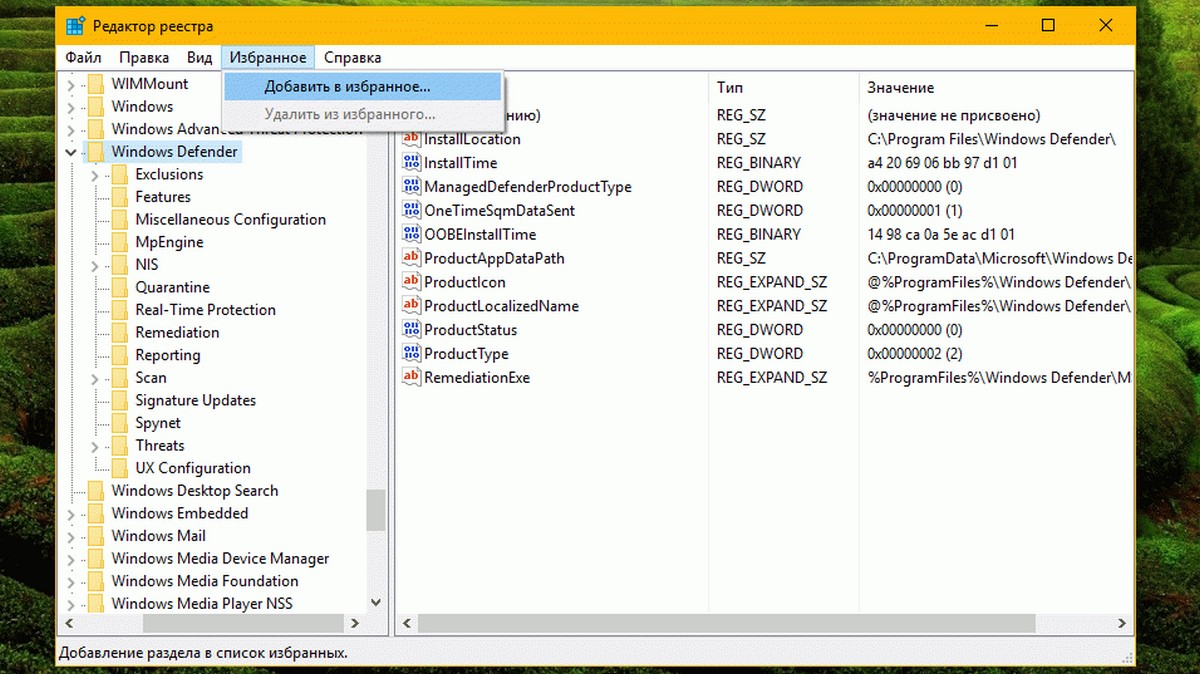
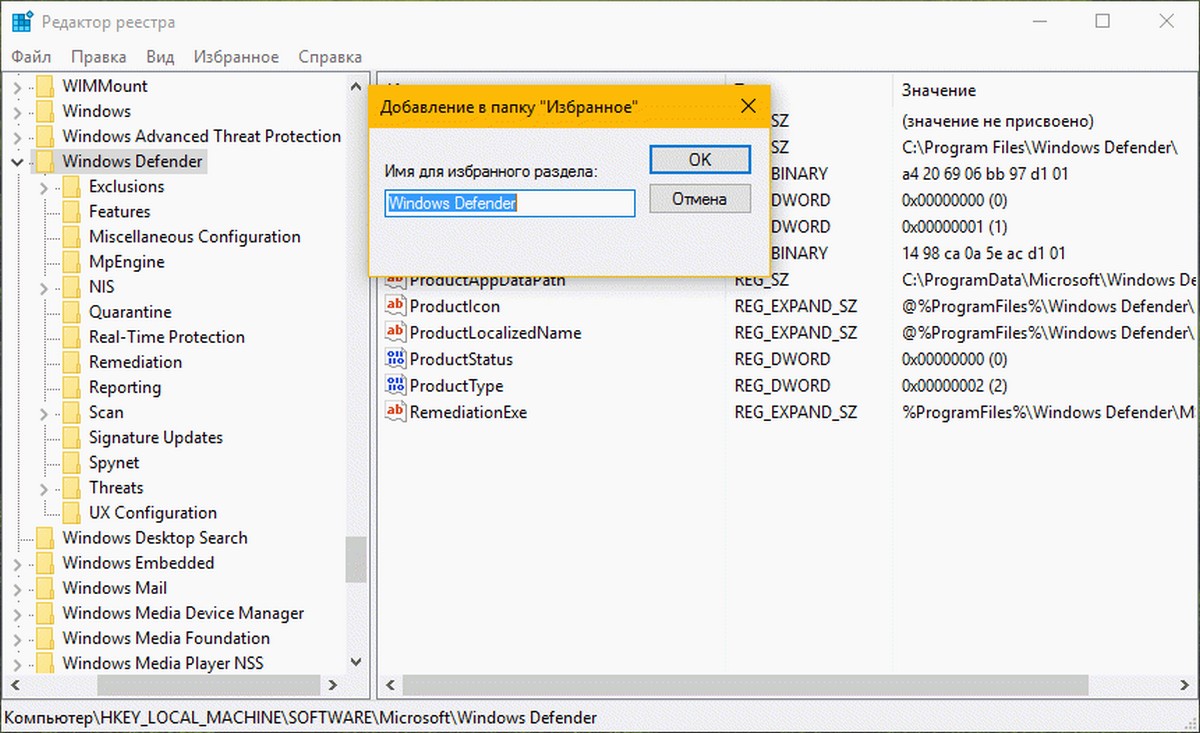
Теперь можно быстро получить доступ к разделу из меню «Избранное».
- Откройте в редакторе реестра меню «Избранное» и вы увидите все разделы которые вы добавили для быстрого доступа.
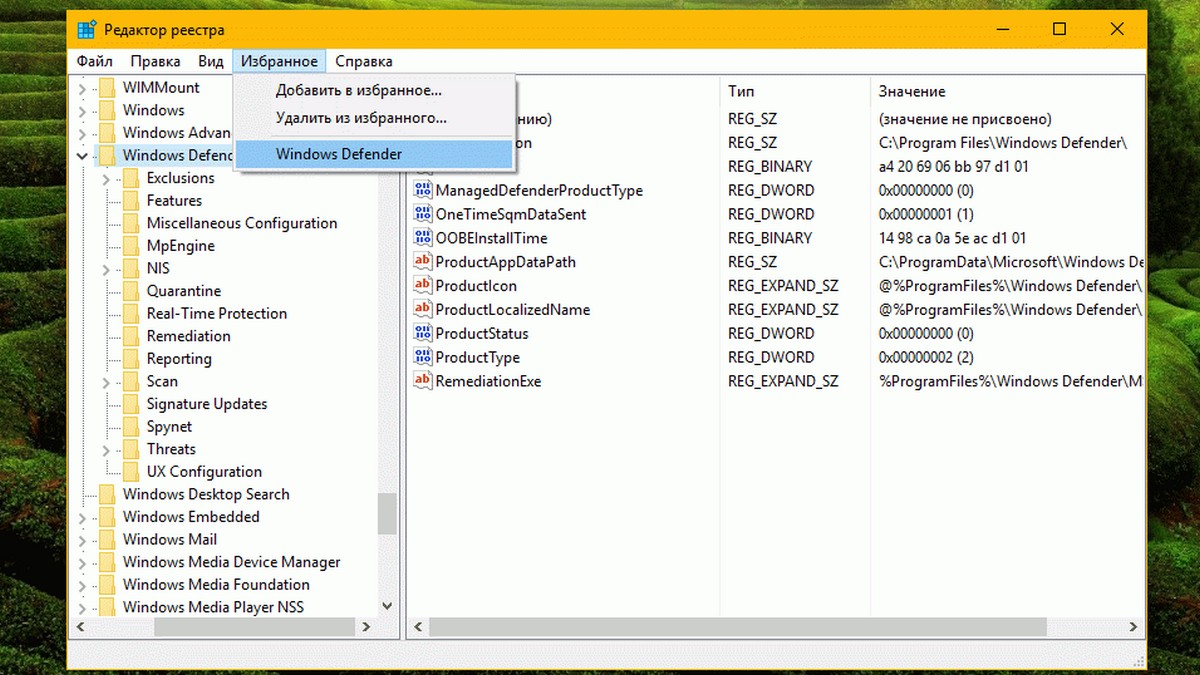
Примечание: Если вы ищете более быстрый способ, для открытия реестра Windows, просто откройте его, а затем закрепите на панели задач или в меню «Пуск», как и любое другое приложение.
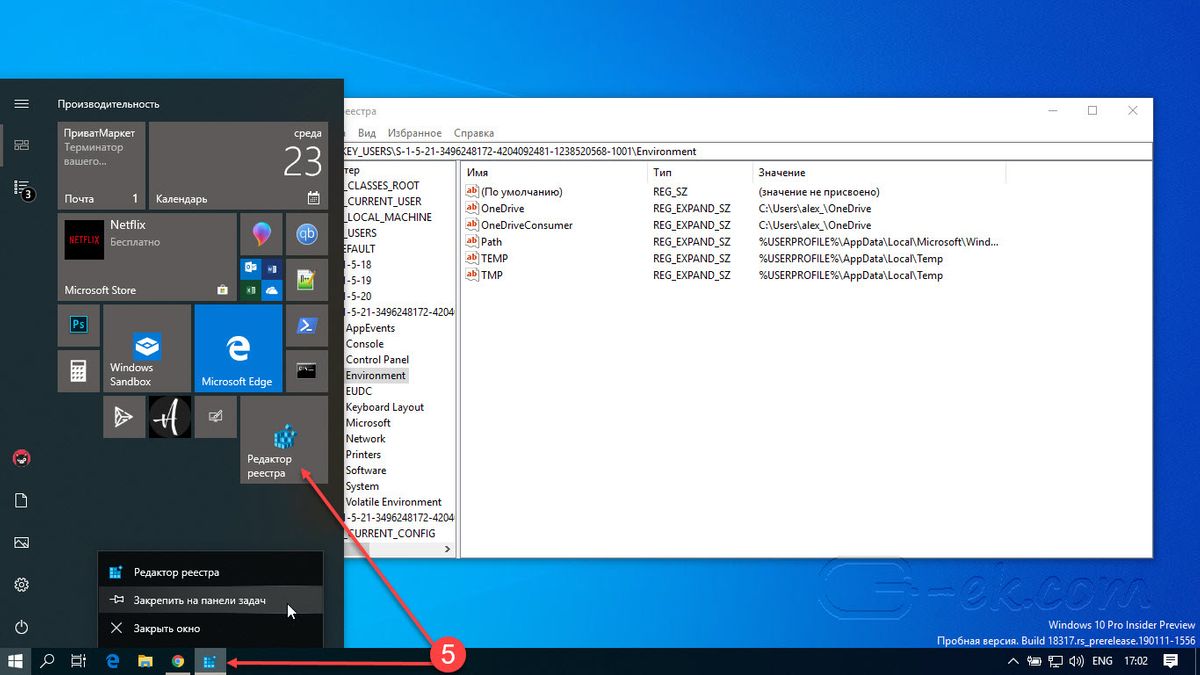
Предупреждение: не играйте с реестром, если вы не знаете, что вы делаете. В конечном итоге вы можете создать больше проблем, чем сможете исправить.
Все.